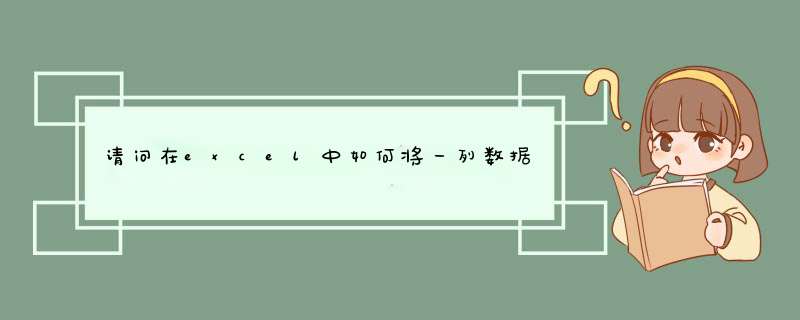
假设数据写在A列,则方法如下:
方法一
选中A列, *** 作:格式,条件格式,选择“公式”,写入:=COUNTIF(A:A,A1)>1 ,再点格式,在单元格格式中设置单元格字体或单元格底纹为红色,最后点“确定”。
这样A列中出现红色的字体或红色底纹的单元格就是重复的数据。
方法二
在B1单元格写入公式
=IF(COUNTIF(A:A,A1)>1,"重复","")
下拉填充公式
这样在B列中出现文字“重复”的A列数据就是重复的数据。
在Excel中,如何将一列中有重复的数据找出,并删除1、工具条——数据——筛选——高级筛选——选择不重复记录(勾上)——确定。
2、编辑——定位——定位条件——可见单元格——复制——粘贴到新位置。
[急]EXCEL如何把一列中重复的数据删除或找出来.选中列—>数据—>筛选—>高级筛选—>将筛选结果复制到其他位置打钩(选择复制的单元格位置)—>选择不重复的记录打钩—>确认。
EXCLE中如何将一列中重复的数据标示出来?
这个问题我之前有过回答并解决掉,这里不想再过多的话,方法是:
第一步、把要查找重复的数据进行排序,这里假设待查列为A列并且数据从A1开始
第二步、在B1中写入一个函数 =if(a1=a2,"Y",""),然后复制下去,这样就可以把A列中的所有重复数据全用Y标出来
怎样找出excel表中一列数据中重复的数据方法/步骤
例如Excel表格中如下图所示的数据。现在找出A列中的重复数据,并在备注栏标注“重复”。
在B2单元格中输入公式:=IF(COUNTIF(A:A,A2)>1,"重复",""),如下图所示。
选中B2单元格,这时候右下角会有一实心小方块,双击向下填充或鼠标拖拽向下填充。
现在效果如下图所示。
知道了哪些数据是重复的,可以通过排序将相同数据放在一块。在“开始”选项卡,单击“排序和筛选”,然后选择“自定义排序”。
打开“排序”对话框,设置排序的条件(默认是一个条件,可以单击“添加条件”来添加多个条件),然后单击“确定”。
这时发现重复的数据在一起了。
如何找出excel中两列数据重复的数据库比如筛选出A列和B列重复的数据,在C1输入:
=IF(COUNTIF(B:B,A1),A1,"")
下拉填充
C列数据即为A列和B列的重复数据.
利用EXCEL VBA如何将一列数据中不重复的数据读取到数组中'利用字典去重,下面是示例代码,去除第一列的重复项Sub Test() '利用字典去重,字典的特性是key值不能重复
Dim Dic, Arr
Dim i As Integer, r As Integer
Dim Str As String
r = Sheet1.Range("A65536").End(xlUp).Row
If r = 1 Then Exit Sub '如果第一列没有数据那么退出程序
Set Dic = CreateObject("scripting.dictionary") '创建字典对象
For i = 1 To r '将第一列数据添加到字典的key值中
Dic(CStr(Cells(i, 1))) = ""
Next
Arr = Dic.keys '返回字典key的数组
Set Dic = Nothing '销毁对象
Str = Join(Arr, ",") '将数组中的内容显示为一字符串
MsgBox Str
End Sub
怎样找出excel表中一列数据中不重复的数据有很多种办法,介绍三种主要方法:
1)WPS和高版本的excel中有自带剔除重复项的功能,可以利用这个功能删除重复的项目,剩下的数据就是不重复的项目
2)通过函数的办法,例如countif函数,如果希望在同列并且将不重复的数据颜色标示,则可以选取A列数据,点击格式-条件格式,在格式对话窗口,输入条件公式:=COUNTIF(A:A,A1)=1,并设定标示的颜色,所有不重复的值即以颜色标示
3)通过筛选的办法,点击数据——筛选——高级筛选,打开高级筛选对话框,在高级筛选的对话框中,我们勾选“将筛选结果复制到其他位置”,同时勾选选择不重复的记录,这样那些重复的记录只是显示一个记录,点击确定即可完成
如何找出一列EXCEL里的重复的数据?假如你的数据在A1-A200。
在B1输入:=COUNTIF($A$1:$A$200,A1)
在B2输入:=IF(COUNTIF($A$1:A1,A2),"",COUNTIF($A$1:$A$200,A2))
然后选中B2往下拉复制公式。
这样A列中每个对应B列有数字的就是重复个数了。
怎样找出excel一列中重复的数据单击“开始”选项卡,找到“样式”选项组,点击“条件格式”选项,在下拉列表中的第一个选项“突出显示单元格规则”中选择“重复值”即可。
在excel表格里,怎么筛选重复的内容,其实 *** 作方法很简单,接下来给大家介绍具体 *** 作的方法,需要的朋友可以参考下。
设备:华为笔记本。
系统:win10。
软件:WPS。
版本:8.0.11。
1、首先在Windows 10中,打开WPS Office 11.1.0.10314,在表格内输入内容,并用鼠标左键选取该内容。
2、选取内容之后,在数据项目栏中打开重复项功能。
3、然后打开菜单选择设置高亮重复选项。
4、打开高亮显示重复值对话框中,选取数值区域,再点击确定按钮。
5、这时回到表格中,这时候可以看到重复值都有背景颜色,鼠标右键点击表头,打开菜单选择筛选功能。
6、在筛选对话框中,选择颜色排序选项。
7、这时候,重复值全部都提取出来了。就可以对重复值进行剪切、复制、修改等 *** 作。
WPS是常用的办公软件,我们经常用来整理表格,当表格的内容很多,特别是登记公司名字,需要筛选重复的文字,就很繁重,那么怎么快速筛选重复的文字呢?
1、首先打开需要整理的表格。
2、选中需要筛选重复项的区域。
3、在开始菜单栏中找到条件格式。
4、找到并且点击突出显示单元格规则。
5、在选项中将筛选条件改为重复值。
6、挑选出重复填充的标志的颜色格式。
7、将条件设置好后重复的文字就会突出。
欢迎分享,转载请注明来源:内存溢出

 微信扫一扫
微信扫一扫
 支付宝扫一扫
支付宝扫一扫
评论列表(0条)